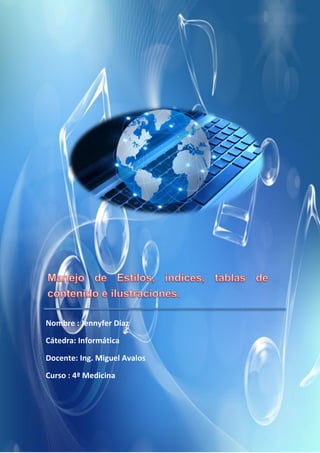
Manejo de estilos, índices, tablas de contenido e ilustraciones
- 1. Nombre : Jennyfer Díaz Cátedra: Informática Docente: Ing. Miguel Avalos Curso : 4ª Medicina Informática Página 1
- 2. Contenido Estilos ............................................................................................................................................ 3 Definir Estilos ............................................................................................................................ 3 Modificar y borrar estilos .......................................................................................................... 4 Crear un estilo ....................................................................................................................... 4 Modificar un estilo ................................................................................................................ 5 Borrar un estilo.......................................................................................................................... 6 Tablas de contenido e ilustraciones .............................................................................................. 7 Tablas de contenido .................................................................................................................. 7 Preparar la tabla de contenidos ............................................................................................ 7 Generar la tabla de contenidos ............................................................................................. 8 Tablas de ilustraciones ................................................................................................................ 10 Preparar la tabla de ilustración: .............................................................................................. 10 Utilizar estilos personalizados para las ilustraciones. ............................................................. 11 Generar la tabla de ilustraciones. ....................................................................................... 12 Índice ........................................................................................................................................... 13 Informática Página 2
- 3. Estilos Un estilo es un conjunto de formatos identificados por un nombre. La principal ventaja de utilizar estilos es que con un solo clic aplicamos varias características de formato a la vez. Existen muchos estilos ya definidos (o predefinidos) en Word2010, por ejemplo, el estilo Titulo 1 está compuesto por tamaño de letra de 16 puntos, fuente "Arial", negrita y párrafo alineado a la izquierda. Pero, además, se pueden crear estilos personales, con las características de formato que deseemos. Por ejemplo, podemos definir un estilo para aplicar a los títulos de nuestros documentos, otro estilo para escribir las direcciones de correo, otro estilo para cuando queremos resaltar algo importante del texto, etc. Definir estilos personales ayuda a que nuestros documentos tengan un diseño propio y nos permite trabajar más eficientemente. Definir Estilos Para acceder a los Estilos podemos hacerlo desde la pestaña Inicio en el grupo de herramientas Estilo. Desde allí también se puede acceder al cuadro de diálogo Estilo. Para acceder al cuadro de diálogo Estilo, hacer clic en el botón inicializador del cuadro de diálogo Estilo, que se encuentra en la parte inferior del grupo de herramientas Estilo (pestaña Inicio). En el grupo de herramientas, aparecen Estilos predeterminados que facilitan la tarea, simplemente selecciona el texto que deseas modificar y luego haz clic en el Estilo deseado. Si haces clic en el botón , puedes ver la totalidad de estilos predefinidos. Informática Página 3
- 4. Para aplicar un estilo a un texto de nuestro documento desde el cuadro de diálogo Estilos sólo tienes que seleccionar el texto y hacer clic en uno de los estilos que se muestran en el panel Estilos. Si haces clic en Borrar formato, el texto seleccionado volverá al estado original, es decir, sin ningún tipo de formato. Si antes de aplicar un estilo no hemos seleccionado un texto, se aplicará el estilo al texto que insertemos partir de ese punto hasta que volvamos a cambiar el estilo. Los propios elementos de la lista muestran el estilo que representan, de esta forma se puede ver el efecto que tiene el estilo que vamos a aplicar sobre el texto. Modificar y borrar estilos Crear un estilo Para crear un estilo de una manera fácil lo mejor es definir el estilo en una parte de nuestro documento. Es decir, aplicar todas las características de formato que queremos que formen el nuevo estilo a un trozo del documento. A continuación hacer clic en el botón del panel Estilos, se abrirá el cuadro de diálogo Crear nuevo estilo a partir del formato, escribir el Nombre del nuevo estilo y pulsar Aceptar. Informática Página 4
- 5. El cuadro de diálogo permite cambiar algunas de las características del formato que tenemos definido hasta ese momento. Modificar un estilo Para modificar un estilo debes ir al panel Estilos y dar clic derecho y seleccionar Modificar. Se abrirá el cuadro de diálogo Modificar estilo que puedes ver en la imagen siguiente. Informática Página 5
- 6. En este cuadro de diálogo puedes modificar las características del formato que desees, para ello tienes unos botones con los elementos del formato más usuales, como son el tipo de fuente, el tamaño, negrita, cursiva, subrayado, color de fuente, alineación, interlineado, sangrías, A continuación puedes ver la ventana con la vista previa del estilo. Cada modificación que hagas se verá reflejada de forma inmediata en esta ventana, así podrás hacerte una idea del nuevo aspecto del estilo. Debajo de la ventana de la vista previa hay una línea donde están descritas todas las características del estilo. Borrar un estilo Para borrar un estilo debes ir al panel Estilos y seleccionar el estilo que quieres borrar, al hacer clic derecho en el estilo seleccionar como puedes ver en la imagen de la derecha. Hay que tener en cuenta que al eliminar un estilo, desaparecerá el formato correspondiente de los párrafos que tuvieran aplicado ese estilo. Informática Página 6
- 7. Tablas de contenido e ilustraciones Tablas de contenido Una tabla de contenidos está formada por los títulos de los apartados que aparecen en el documento. Para crear una tabla de contenidos debemos seguir dos pasos: 1. Preparar la tabla de contenidos, es decir, marcar los títulos que deseamos que aparezcan en la tabla de contenidos. 2. Generar la tabla de contenidos (TDC o TOC). Preparar la tabla de contenidos Para marcar un título la manera más sencilla es aplicar un estilo al título (el estilo puede ser predeterminado o uno que tú mismo hayas creado) y después en la pestaña Referencias: En la sección de Tabla de contenido: Informática Página 7
- 8. Seleccionemos la opción Agregar texto y escogemos el nivel en el que se encuentra nuestro título. Podremos observar en el panel de navegación (Ctrl+B) que se incluye el título en la lista de títulos Generar la tabla de contenidos Una vez que tenemos todos los títulos de nuestro documento marcados, solo falta generar la tabla de contenido, lo cual es muy sencillo, basta con seleccionar tabla de contenido del menú de Referencias y seleccionar el tipo de tabla, como se muestra a continuación: Informática Página 8
- 9. Podemos seleccionar alguna de las tablas automáticas o configurar una mediante la opción Actualizar la tabla de contenidos Para actualizar la tabla basta con seleccionar la opción lo cual nos dara las siguientes dos opciones: Si seleccionamos la primera opción Actualizar solo los números de pagina, no se agregaran los posibles nuevos títulos agregados, sino que solo se actualizaran los que ya pertenecen a la tabla de contenido Informática Página 9
- 10. Si seleccionamos Actualizar toda la tabla, se podrán agregar los posibles nuevos títulos y actualizar los números de páginas correspondientes. Tablas de ilustraciones También podemos incluir en nuestros documentos tablas de ilustraciones, gráficos o de tablas. Al igual que hemos visto que para crear tablas de contenidos primero debemos marcar las entradas y después generar la tabla. De forma similar a como ocurría con la TDC tenemos dos opciones para marcar las entradas a la tabla de ilustraciones: Preparar la tabla de ilustración: Utilizar los rótulos de ilustraciones predefinidos por Word. Para utilizar esta opción debemos seleccionar nuestra ilustración, ya sea tabla, imagen, gráfico, etc y acceder a la pestaña Referencias y pulsa el botón Insertar título. Nos aparece el diálogo Título que vemos en la imagen, como podemos ver el título se va a insertar en una tabla, aunque podemos asignarle el título a cualquier otro tipo de elemento. Informática Página 10
- 11. Al seleccionar la tabla, gráfico, imagen, ecuación, etc y seleccionar Título, Word lo detecta automáticamente y le asigna el título y el tipo de rotulo adecuado. La posición del título puede ser incluida encima de la selección o por debajo de la selección. Además vemos una serie de botones: Nuevo rótulo... Este botón sirve para modificar el Título de la ilustración. Numeración... Este botón nos abre el cuadro de diálogo que vemos en la imagen y sirve para modificar el estilo de la numeración de los títulos. Autotítulo... Este botón sirve para generar automáticamente los títulos de un determinado tipo. Por ejemplo podemos hacer que se generen automáticamente los títulos de las imágenes de mapa de bits (*.bmp) que vayamos incluyendo en el documento. Utilizar estilos personalizados para las ilustraciones. Como vimos en la unidad de crear estilos podemos crear estilos de cualquier tipo y los gráficos, tablas, etc no están excluidos. Por tanto podemos definirnos nuestros propios estilos personalizados de ilustraciones y asignárselo posteriormente. Debemos crearnos un estilo propio para la ilustración y usarlo únicamente para ese motivo, posteriormente cuando hallamos aplicado un título a la ilustración podemos aplicarle el estilo personalizado. Al generar la tabla de ilustraciones word reconocerá esos tipos personalizados. Informática Página 11
- 12. En la opción Rótulo podemos seleccionar en que tabla de ilustraciones queremos incluir la ilustración. Generar la tabla de ilustraciones. Cuando hayamos insertado todos los títulos a las ilustraciones debemos acceder a la pestaña Referencias y hacer clic en el botón Insertar tabla de ilustraciones. Se abrirá el diálogo de Tabla de ilustraciones. Es muy similar a la tabla de contenidos. En ella podemos seleccionar el estilo del formato de la tabla. Seleccionar si deseamos mostrar los números de página y alinearlos a la derecha o si por el contrario preferimos utilizar hipervínculos en lugar de números de página. En la lista despegable de Etiqueta de título podemos seleccionar que tipo de tabla vamos a crear (Tabla, ilustración, Fig, etc) en la imagen vemos que esta seleccionada la opción de Tabla, puesto que vamos a crear una tabla de ilustraciones de tablas. Informática Página 12
- 13. Si pulsamos sobre Opciones... nos aparece el diálogo que vemos en la imagen donde podemos seleccionar, por ejemplo, que genere la tabla a partir del estilo de ilustraciones personalizado que hayamos creado La opción de identificador de tabla es mejor que se asigne para no mezclar distintas tablas. Este identificador hace distintas tablas de ilustraciones que tengamos en nuestro asignamos manualmente podríamos repetir el identificador y por duplicidad de identificadores de tabla. La opción de Modificar... sirve para modificar el estilo generemos. automáticamente referencia a las documento, si lo crear un conflicto de la tabla que Índice Microsoft Word inserta cada entrada de índice marcada como un campo XE (Entrada de índice) con formato de texto oculto. Si no aparecen los campos XE, haga clic en Mostrar u ocultar en la barra de herramientas Estándar. 1. Haga clic en la posición en la que desee insertar el índice terminado. 2. Para comprobar que el documento está correctamente paginado, deberá ocultar los códigos de campo y el texto oculto. Si los campos XE (Entrada de índice) están visibles, haga clic en Mostrar u ocultar en la barra de herramientas Estándar. 3. En el menú Insertar, elija Referencia, haga clic en Índices y tablas y, a continuación, haga clic en la ficha Índice. Informática Página 13
- 14. 4. Siga uno de estos procedimientos: Haga clic en un diseño del cuadro Formatos para utilizar uno de los diseños disponibles. Crear un diseño de índice personalizado 5. Si va a crear un índice para un texto en otro idioma, haga clic en el idioma en el cuadro Idioma. 6. Seleccione las demás opciones de índice que desee. Para actualizar el índice, haga clic a la izquierda del campo y presione F9. NOTAS No modifique las entradas de índice en el índice terminado; de lo contrario, se perderán los cambios al actualizar el índice. Si crea un índice en un documento maestro, expanda los subdocumentos antes de insertar o actualizar el índice. Bibliografía: http://office.microsoft.com/es-es/word-help/crear-un-indice-HP005189283.aspx http://issuu.com/argandas/docs/manual_de_microsoft_office_word_2010# Informática Página 14
